1、首先我们打开要打印的图片的文件夹,这里面就是我们要插进名单里的所有图片啦,在窗口上方有一个路径,复制它!

2、然后打开Excel,点击【数据】——【新建查询】——【从文件】——【从文件夹】,这时候会弹出一个窗口,我们把复制的路径粘贴进去,点击确定,导进来之后图片的信息就会在我们的Excel里了。
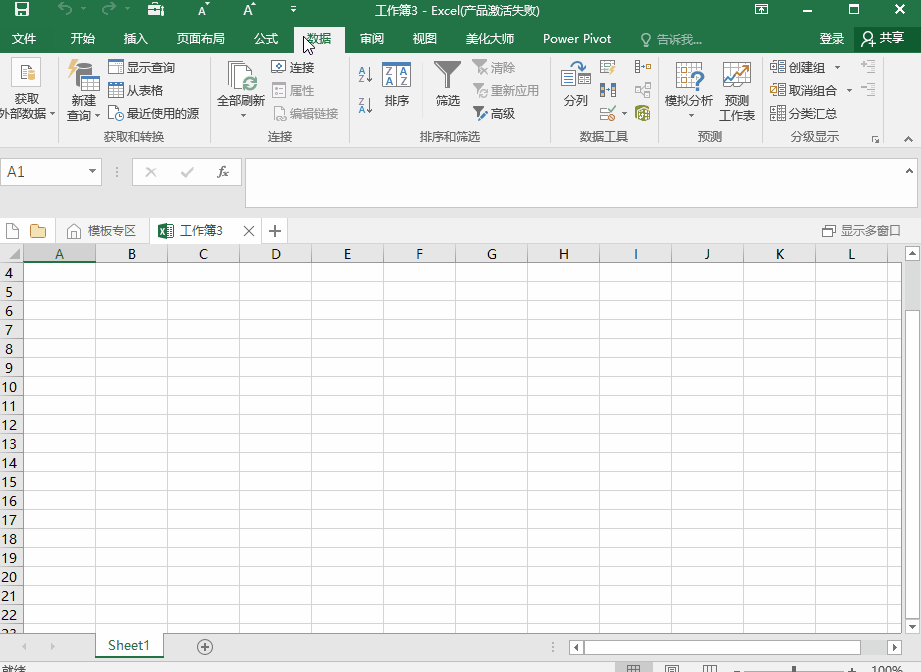
3、这时候我们要的名字已经被提取出来了,但是其他的信息我们不需要,所以删掉后面所有内容,但是名字后面还有后缀名怎么办?选中这一列,点击【分列】——【使用分隔符号分列】,点击下一步,勾选【其他】,然后在输入框中输入一个点(记得用英文输入法),后缀名就会被分离出来,我们再删掉即可!

4、然后点击第一个姓名,同时按【Ctrl shift ↓】选中所有姓名,点击【升序】排序(这样才能将名字和图片对应上),然后调整一下单元格大小~

5、点击第二个姓名旁边的单元格,插入所有图片,调整图片大小,最下面的图片对应第一个名字,最上面的图片对应最后一个名字。
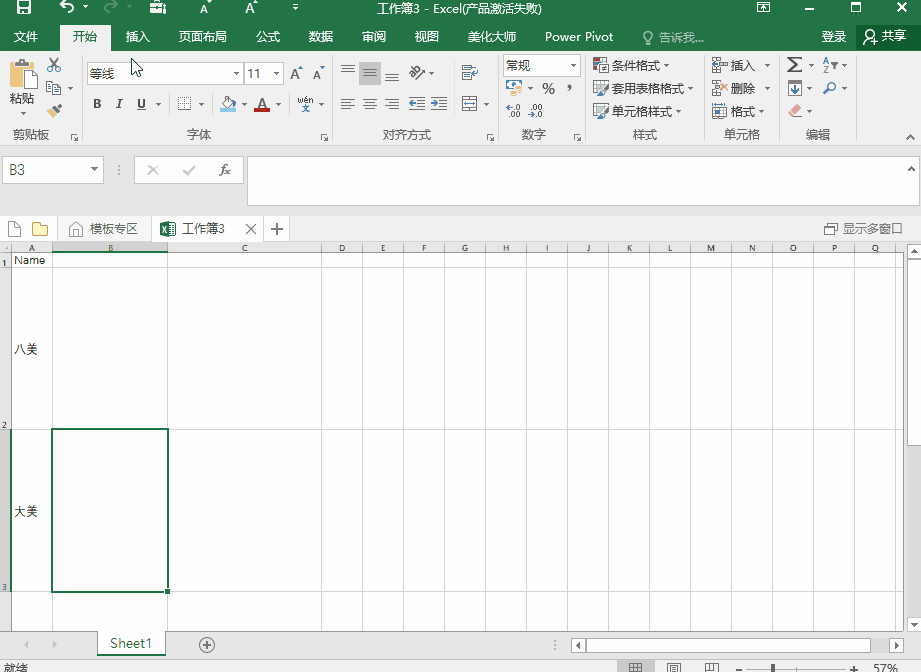
6、点击任意一张图片,按Ctrl A即可选中所有图片,点击【格式】——【对齐】——【水平居中】和【纵向分布】,即可一秒排列!
7、最后按Ctrl P即可预览效果啦!
